
가족의 안전을 지키세요
Windows 10 (및 Windows 8 )에는 Microsoft Family Safety로 알려진 유용한 자녀 보호 기능이 포함되어 있어 웹에 흩어져 있는 부적절한 콘텐츠로부터 자녀를 보호할 수 있습니다.
또한 맬웨어 및 기타 불쾌한 파일을 다운로드하여 실수로 PC의 보안을 손상시키지 않도록 합니다. 이 기능을 사용하면 자녀가 PC를 사용할 수 있는 시기, 사용할 수 있는 앱, 플레이할 수 있는 게임, 검색할 수 있는 웹사이트 종류를 정의할 수 있으므로 십대들이 밤새도록 채팅하거나 게임을 하지 않아도 됩니다.
그러나 자녀 보호 기능을 설정하기 전에 암호로 보호된 관리자 계정이 있는지 확인하여 자녀가 단순히 무제한 액세스로 로그인하여 자녀 보호 기능을 끌 수 없도록 해야 합니다. 또한 각 사람에 대해 다른 제한을 설정할 수 있도록 모든 자녀에 대해 별도의 표준 계정을 만드십시오.
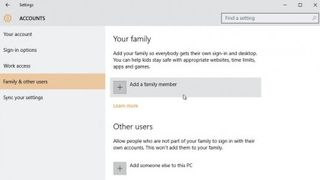
사용자 추가
Windows 10에서 Family Safety 자녀 보호 기능을 시작하기 전에 컴퓨터가 제대로 설정되어 있는지 확인해야 합니다. 가족 간에 단일 사용자 계정을 공유하는 경우 이를 변경하고 각각 하나의 계정을 사용해야 합니다.
화면 하단의 시작 버튼을 클릭하고 설정을 선택합니다. 계정과 '가족 및 기타 사용자'를 차례로 선택합니다. 사용자 계정이 두 개로 분할된 것을 볼 수 있습니다. 더 어린 가족 구성원을 추가하고 있으므로 계속하려면 '가족 구성원 추가' 버튼을 클릭하세요.
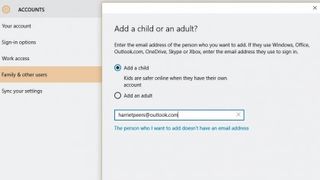
어린이 사용자 설정
'자녀 추가'를 선택합니다. 계속하려면 자녀가 자신의 Microsoft 계정이 필요합니다. 이미 설정되어 있는 경우 로그인에 사용한 이메일 주소를 입력하고 '다음'과 '확인'을 차례로 클릭합니다.
새 계정이 설정되면(자녀가 처음으로 로그인해야 함) 이메일을 확인하고 초대를 확인해야 이 기기의 새 계정에 가족 설정을 적용할 수 있습니다. .
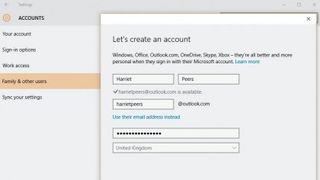
새 Microsoft 계정 설정
자녀에게 Microsoft 계정이 없는 경우 '추가하려는 사람에게 이메일 주소가 없습니다.'를 클릭하여 계정을 설정합니다. 세부 정보를 입력할 때 '새 전자 메일 주소 받기'를 클릭하여 @outlook.com 도메인이 있는 주소(예: [email protected])를 제공합니다.
암호를 할당할 때 암호는 기억할 수 있는 것이어야 합니다. 앞으로는 암호를 사용하여 자신의 사용자 계정에 로그인할 것이기 때문입니다.
완료되면 추가 보안 형태로 자신의 모바일 또는 대체 이메일 주소를 제공하십시오.
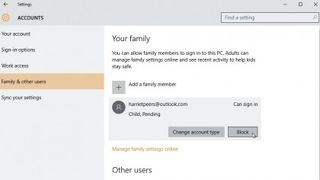
가족 안전에 액세스
'가족 및 기타 사용자' 섹션에서 기기에 추가한 모든 자녀의 목록이 표시됩니다. 대기 중으로 표시된 자녀는 아직 초대를 수락하지 않았으므로 가족 보호 설정으로 보호되지 않습니다. 초대를 수락하도록 설득하는 데 어려움을 겪고 있다면 '차단'을 클릭하여 가족 설정 없이 이 PC에 로그인하지 못하도록 일시적으로 차단하세요.
자녀의 가족 설정을 설정하거나 조정하려면 '온라인에서 가족 설정 관리' 링크를 클릭하여 브라우저에서 설정 웹사이트에 액세스하십시오.
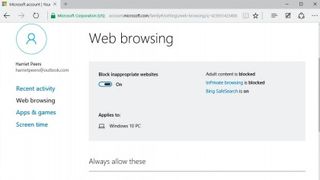
웹 잠금
웹 액세스를 제한하려면 계정 이름을 선택한 다음 웹 탐색 옆의 '설정'을 클릭하십시오. Bing SafeSearch가 켜져 있는 동안 성인 콘텐츠 및 InPrivate 브라우징 세션이 차단되도록 하려면 '부적절한 웹사이트 차단'을 '켜기'로 전환하세요.
아래로 스크롤하면 특정 웹사이트를 허용하거나 원하지 않는 사이트를 차단하는 옵션이 있습니다. 각 상자에 관련 URL을 입력하고 '허용' 또는 '차단'을 클릭하여 자녀의 허용 또는 차단 목록에 추가하십시오.
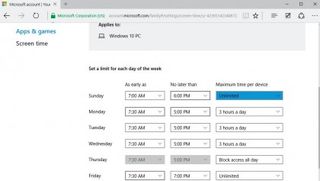
시계 설정
자녀가 이 PC에 액세스할 수 있는 시간을 제한하려면 '화면 시간'을 선택하십시오. '자녀가 장치를 사용할 수 있는 시간 제한 설정' 스위치를 '켜기'로 전환한 다음 각 요일에 컴퓨터를 사용할 수 있는 가장 빠른 시간과 가장 늦은 시간을 설정합니다.
해당 시간 내에 일일 한도를 설정하여 액세스를 추가로 제한할 수도 있습니다.
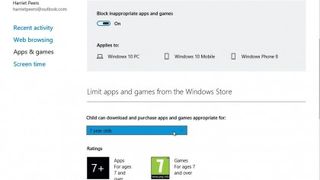
앱 제한
'앱 및 게임'을 선택하고 '부적절한 앱 및 게임 차단' 스위치를 켜짐으로 전환합니다. 아래로 스크롤하여 자녀의 최대 연령을 설정하면 Windows 스토어에서 연령에 적합하다고 특별히 평가된 앱과 게임만 다운로드하고 설치할 수 있습니다.

로그 보기
Family Safety 센터에서 가장 유용한 부분 중 하나는 아마도 자녀의 기본 화면에 있을 것입니다. 기본적으로 활성화된 두 개의 스위치를 사용하면 이 화면을 통해 자녀의 활동을 보고 사용, 앱 설치 및 브라우징 습관에 대한 주간 이메일 보고서를 받을 수 있습니다.
있어서는 안 될 것이 있다면 잠시 수다를 떨 시간입니다…
- 이 기사를 즐겼습니까? Windows 도움말 및 조언에서 PC를 최대한 활용하는 방법과 새로운 작업을 알아보세요. 지금 당사 샘플러의 독점 제안을 활용하십시오.